Ako odstrániť profil WiFi siete z Windows 11/10
Ak používate Windows 11/10 a chcete odstrániť alebo zabudnúť profil siete WiFi(delete or forget the WiFi network profile) , môžete tak urobiť pomocou ikony PowerShell , príkazového riadka(Command Prompt) , nastavení(Settings) alebo systémovej lišty(System Tray) na počítači so systémom Windows 11/10.
Ako odstrániť profil WiFi siete(WiFi Network Profile) z Windows 11/10
Ak chcete odstrániť alebo zabudnúť profil siete WiFi zo (WiFi)Windows 11/10 , postupujte podľa týchto metód-
- Zabudnite(Forget WiFi) na profil WiFi zo systémovej lišty.
- Zabudnite(Forget WiFi) na profil siete WiFi v nastaveniach systému Windows(Windows Settings)
- Odstráňte(Remove WiFi) sieť WiFi pomocou príkazového riadka(Command Prompt)
- Odstráňte(Delete WiFi) profil siete WiFi pomocou prostredia PowerShell
Ak sa chcete dozvedieť viac o týchto krokoch, pokračujte v čítaní.
1] Zabudnite(Forget WiFi) na profil WiFi zo systémovej lišty
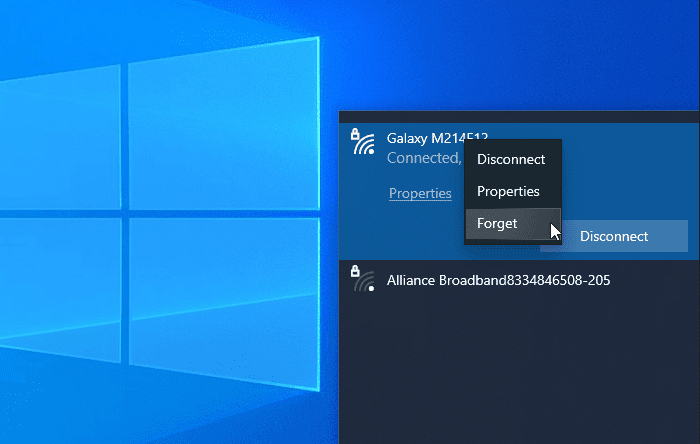
Je to pravdepodobne najjednoduchší spôsob, ako odstrániť profil siete WiFi zo (WiFi)systému Windows 10(Windows 10) . Váš systém môže zabudnúť na jeden sieťový profil alebo viacero profilov.
Ak chcete začať, uistite sa, že WiFi SSID je viditeľné, keď kliknete na ikonu siete alebo internetu na systémovej lište. Ak áno, môžete kliknúť pravým tlačidlom myši na požadovaný názov siete a vybrať možnosť Zabudnúť(Forget ) .
Teraz by mala byť viditeľná v zozname sietí WiFi „(’ WiFi) nepripojené “ .
2] Zabudnite(Forget WiFi) na sieťový profil WiFi v nastaveniach systému Windows(Windows Settings)

Pomocou Nastavenia systému Windows je možné zabudnúť na profil siete WiFi(forget the WiFi network profile using Windows Settings) . V počítači otvorte Nastavenia systému Windows(Open Windows Settings) a prejdite do časti Sieť a internet(Network & Internet) . Tu nájdete záložku s názvom WiFi . Po prepnutí na túto kartu kliknite na možnosť Spravovať známe siete(Manage known networks ) . Potom kliknite na názov siete, ktorú chcete odstrániť, a kliknite na tlačidlo Zabudnúť(Forget ) .
Teraz by sieť WiFi nemala byť viditeľná v zozname „známa sieť“.
3] Odstráňte(Remove WiFi) sieť WiFi pomocou príkazového riadka(Command Prompt)
Použitie príkazového riadka a registra je ďalším spôsobom , ako odstrániť profil siete WiFi z počítača so (WiFi)systémom Windows 10(Windows 10) . Pre vašu informáciu, rovnakú metódu môžete použiť aj v staršej verzii systému Windows .
Ak chcete začať, musíte otvoriť príkazový riadok s oprávnením správcu(open Command Prompt with administrator privilege) a zadať tento príkaz-
netsh wlan show profiles
Na obrazovke sa zobrazia všetky predtým pripojené profily siete WiFi . Odtiaľ musíte nájsť názov siete WiFi , ktorú chcete z počítača odstrániť. Ak ste si už poznamenali, zadajte nasledujúci príkaz -
netsh wlan delete profile name="network-name"

Potom musíte otvoriť Editor databázy Registry(Registry Editor) a prejsť na túto cestu-
HKEY_LOCAL_MACHINE\SOFTWARE\Microsoft\Windows NT\CurrentVersion\NetworkList\Profiles
Profily by(Profiles) mali mať nejaké podkľúče. Ak chcete zistiť správny názov profilu, musíte kliknúť na každý kláves(ProfileName) . Keď uvidíte správnu hodnotu reťazca(String Value) , musíte na ňu kliknúť pravým tlačidlom myši a vybrať tlačidlo Odstrániť(Delete ) .
Teraz by sa mal profil siete WiFi úplne odstrániť.
Súvisiace(Related) : Ako pridať nový profil siete Wi-Fi(How to add a new Wi-Fi Network Profile) v systéme Windows 11/10.
4] Odstráňte(Delete WiFi) profil siete WiFi pomocou prostredia PowerShell

Podobne ako príkazový riadok(Command Prompt) môžete použiť prostredie Windows PowerShell na odstránenie profilu siete WiFi zo (WiFi)systému Windows 10(Windows 10) . Najlepšie na tom je, že na vyhľadanie a odstránenie profilov môžete použiť príkazy názvu. Preto otvorte Windows PowerShell s oprávnením správcu(open the Windows PowerShell with administrator privilege) a zadajte nasledujúci príkaz-
netsh wlan show profiles
Keď si všimnete názov siete, môžete zadať tento príkaz-
netsh wlan delete profile name="network-name"
Pred stlačením tlačidla Enter musíte nahradiť názov(network-name ) siete pôvodným názvom siete WiFi . Po zadaní príkazu by ste mali vidieť správu o úspechu, ktorá hovorí o odstránení.
Tieto metódy vám môžu pomôcť zabudnúť na profil siete WiFi z počítača so (WiFi)Windows 11/10 .
Súvisiace čítanie:(Related reads:)
- Ako zabudnúť na profily bezdrôtovej siete v systéme Windows(How to Forget Wireless Network Profiles in Windows)
- Manuálne odstráňte profil siete WiFi pomocou databázy Registry .
Related posts
Oprava chyby Bez internetu, Zabezpečená WiFi v systéme Windows 11/10 [Opravené]
Najlepšie bezplatné nástroje na skenovanie siete WiFi pre Windows 11/10
Ako zobraziť informácie o ovládači siete Wi-Fi v systéme Windows 11/10
Opravte Ping Spikes vo WiFi alebo Ethernete v systéme Windows 11/10
Ako premenovať alebo zmeniť názov aktívneho sieťového profilu v systéme Windows 11/10
Ako opraviť neidentifikovanú sieť v systéme Windows 11/10
Ako skontrolovať rýchlosť sieťového adaptéra v systéme Windows 11/10
Povoľte alebo zakážte zisťovanie alebo zdieľanie siete v systéme Windows 11/10
Vykonajte sieťový audit pomocou Alloy Discovery Express pre Windows 11/10
Nevidím iné počítače v mojej sieti v systéme Windows 11/10
Sieťová služba SmartByte spôsobuje pomalú rýchlosť internetu v systéme Windows 11/10
Povoľte alebo zakážte vyhľadávanie LMHOSTS v systéme Windows 11/10
Prečo je môj čas pingu v systéme Windows 11/10 taký vysoký?
Oprava: Červený kríž X na WiFi alebo ikone siete v systéme Windows 11/10
Ako zmeniť úroveň overenia LAN Manager v systéme Windows 11/10
Vo Windowse 11/10 chýba možnosť zmeniť sieť z verejnej na súkromnú
Ako nájsť heslo WiFi v systéme Windows 11/10
Ako povoliť Wake-on-LAN v systéme Windows 11/10
Ako opraviť problémy s WiFi v systéme Windows 11/10
Zisťovanie siete je vypnuté a nezapne sa v systéme Windows 11/10
